Et sort billede under en strøm eller optagelse i Streamlabs OBS er ikke kun frustrerende, det kan også ødelægge hele transmissionen. Denne vejledning viser dig praktiske løsninger til hurtigt og effektivt at løse dette problem. Uanset om du lige er begyndt at streame eller allerede er erfaren, vil disse trin hjælpe dig med at få dit skærmbillede til at fungere igen.
Vigtigste erkendelser
- Check, om kilderne er tilføjet korrekt.
- Sørg for, at det rigtige vindue er valgt til optagelse.
- Slet og tilføj optagekilde igen.
- Opdater eventuelt dine drivere.
Trin-for-trin-vejledning
Et sort billede i Streamlabs tyder ofte på, at en kilde ikke er tilføjet korrekt. For at sikre, at du følger alle nødvendige trin, skal du fortsætte på følgende måde:
Begynd med at klikke på plusset i kildelisten og vælg den type optagelse, du har brug for. Om det er skærmoptagelse, vinduesoptagelse eller spiloptagelse, afhænger af dine krav. Hvis du vil tilføje en skærmoptagelse, skal du klikke på "Skærmoptagelse".
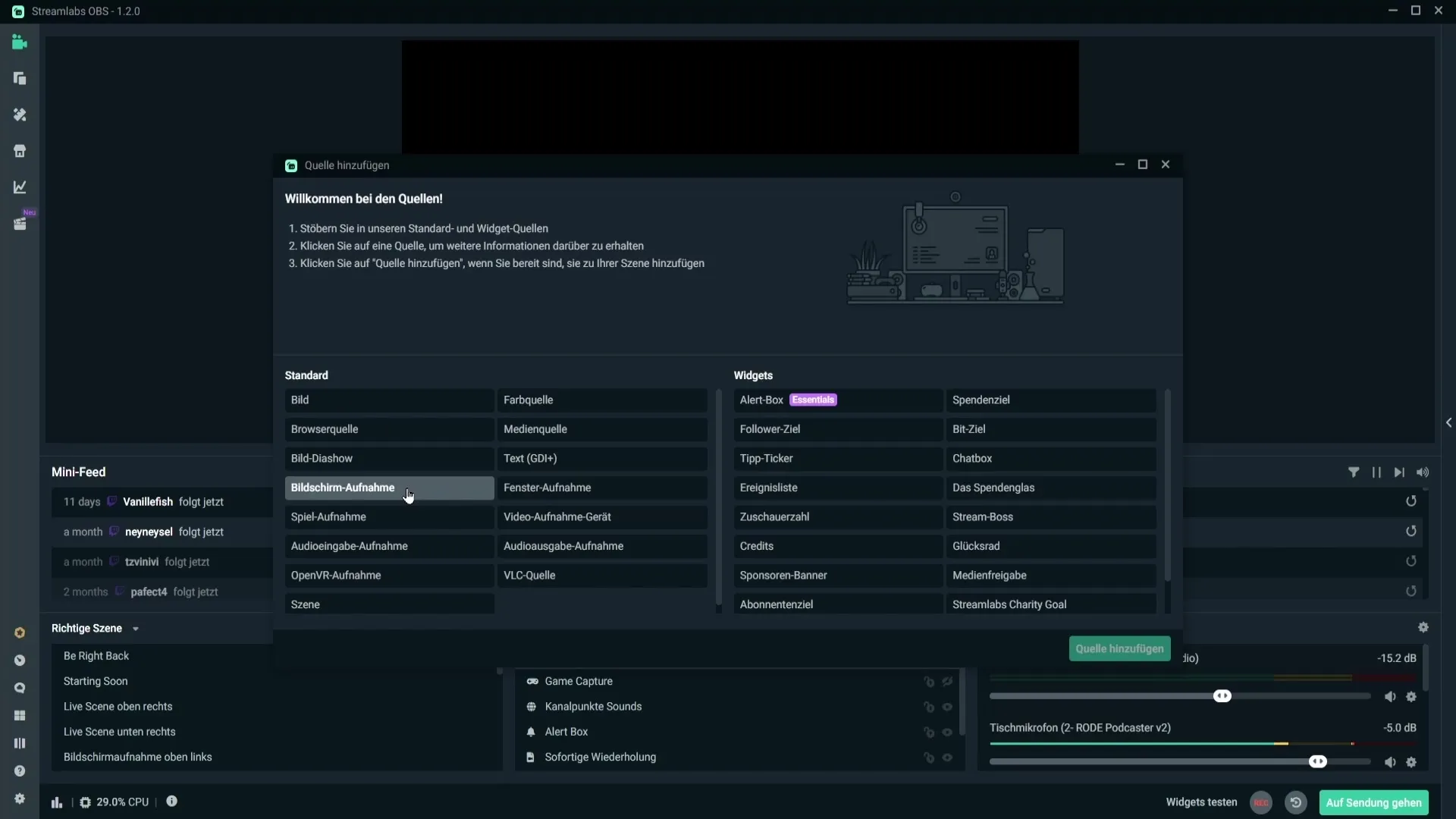
Når du har tilføjet skærmoptagelsen til kilden, skal du sikre dig, at den også er synlig. Aktivér "øjne"-symbolet ved siden af kilden for at gøre scenen synlig. Hvis du har deaktiveret øjet, vil optagelsen ikke blive vist, selvom den er korrekt konfigureret.
Hvis problemet stadigvæk er der, kan det muligvis skyldes, at du har valgt den forkerte vinduesoptagelse. For at rette dette, højreklik på kilden og vælg "Egenskaber". Tjek, om tilstanden er sat til "optag et bestemt vindue" og vælg det rigtige vindue, du gerne vil vise.
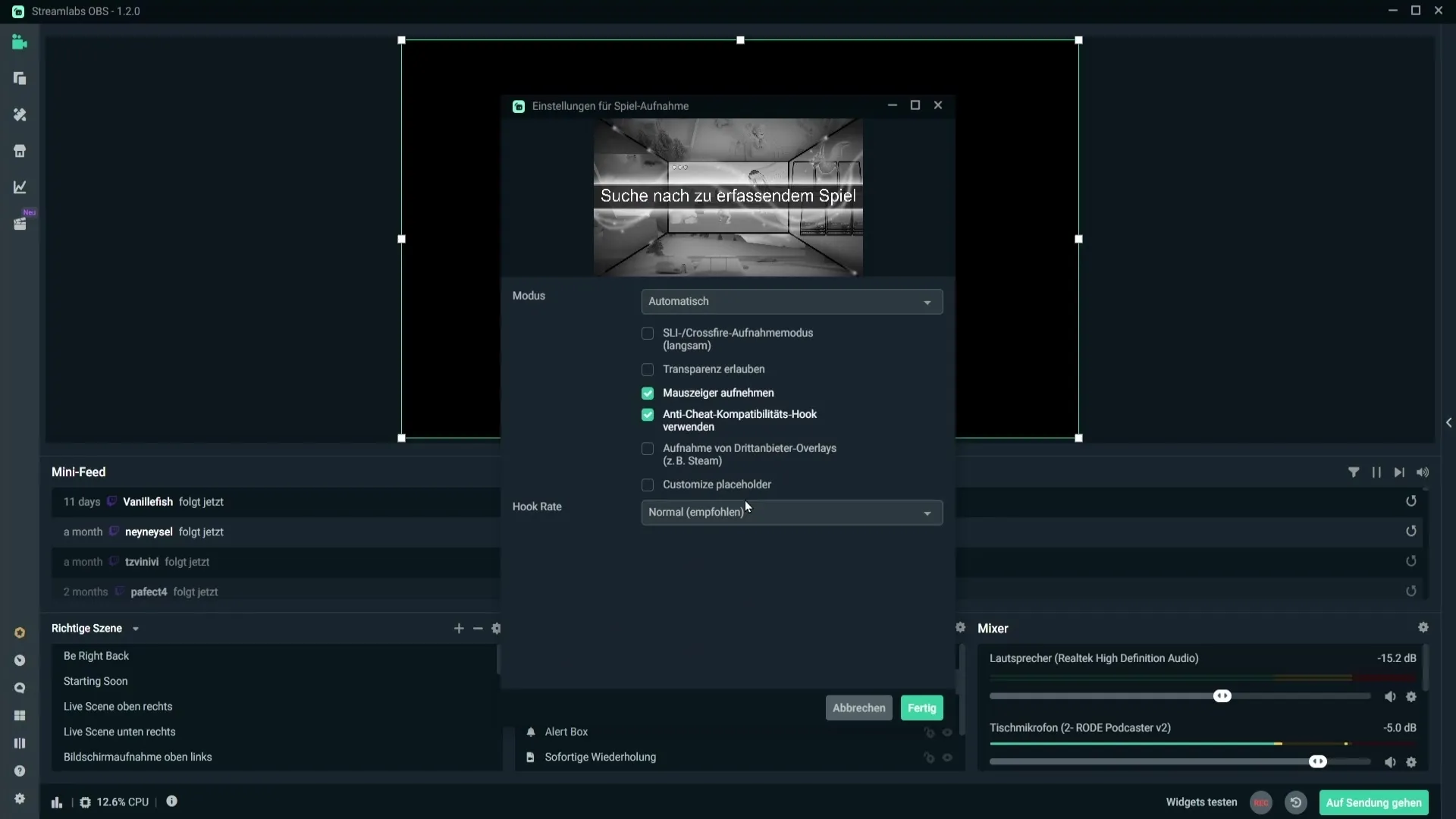
Hvis den korrekte vinduesoptagelse ikke virker, kan du også prøve automatisk nulstilling. Nogle gange hjælper det at slå indstillingerne for vinduet fra og til flere gange.
Hvis billedet stadig er sort, skal du også kontrollere, om du har valgt det rigtige vindue til optagelsen. Sørg for, at det relevante vindue er aktivt ved at åbne det. Nogle gange kan det helt enkelt være, at du har glemt at starte det rigtige program, der er årsagen til problemet.
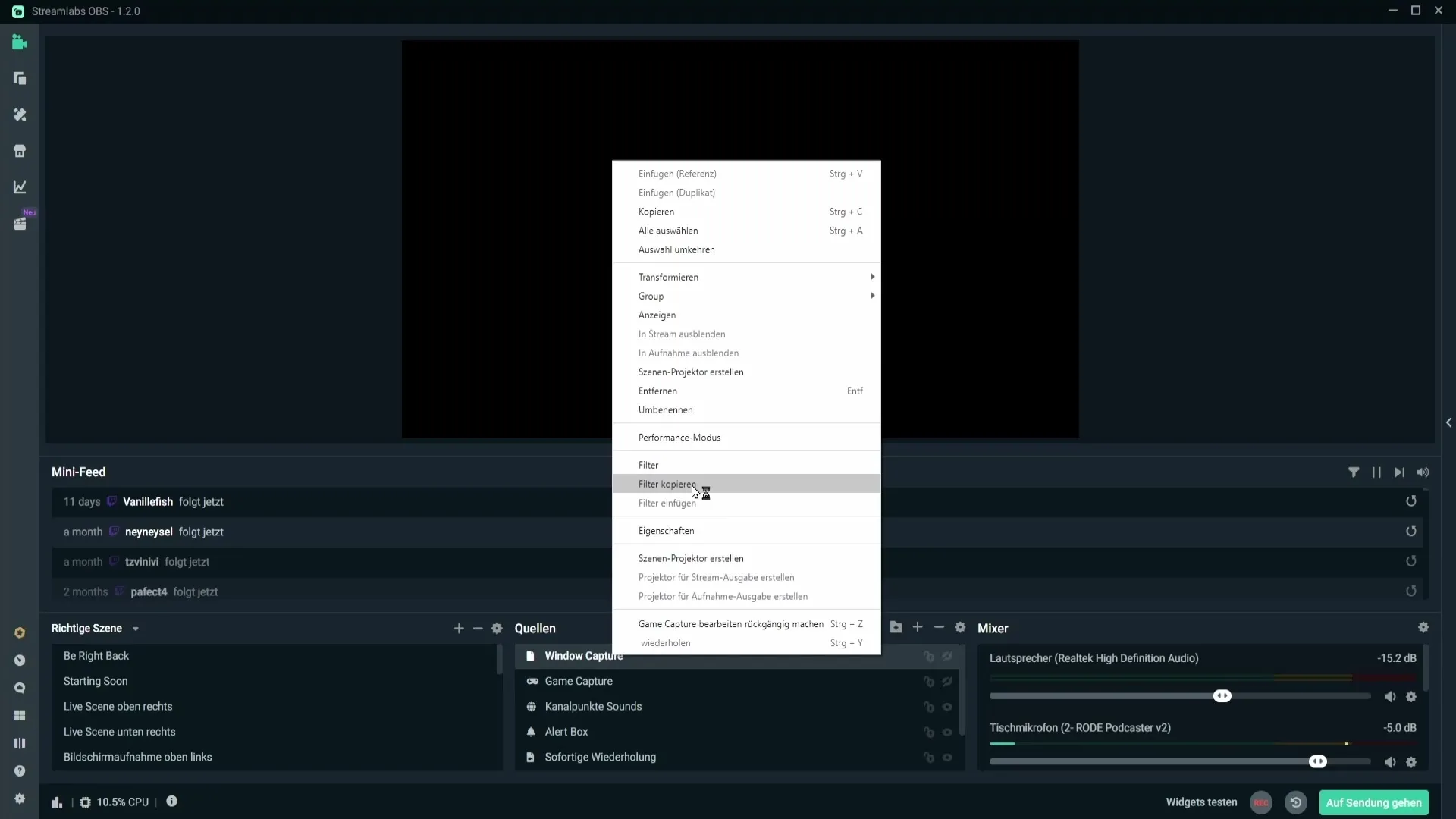
Et andet nyttigt skridt er at slette optagekilden helt og derefter oprette den igen. Højreklik på kilden, vælg "Fjern" og genstart Streamlabs OBS. Tilføj derefter optagelseskilden igen. Nogle gange kan det hjælpe at nulstille indstillingerne.
For at sikre funktionernes stabilitet i Streamlabs OBS, skal du også undersøge indstillingsmenuen. Klik på tandhjulsikonet, gå til "Avanceret" og fjern markeringen ved "Force GPU s render device". Denne indstilling kan forhindre korrekt videooutput.
Hvis det sorte billede stadig er der, kan problemet skyldes forældede drivere. Sørg for, at alle grafikkortdrivere og anden relevant software er opdateret. Dette kan i mange tilfælde genoprette funktionaliteten og give dig det ønskede billede tilbage.
Opsummering
Et sort billede i Streamlabs OBS kan skyldes forskellige årsager. I denne vejledning har du lært flere effektive løsningsmetoder, der burde hjælpe dig med at løse problemet hurtigt. Tjek kilderne, sørg for at de rigtige vinduer er valgt, og hold dine drivere opdaterede for at sikre en problemfri streamingoplevelse.
Ofte stillede spørgsmål
Hvad kan jeg gøre, hvis billedet stadig er sort i Streamlabs OBS?Tjek kilderne og sørg for, at vinduerne er aktive. Slet og tilføj kilderne igen.
Hvordan kan jeg sikre mig, at jeg vælger den rigtige vinduesoptagelse?Højreklik på kilden, gå til "Egenskaber" og vælg det korrekte vindue.
Hvorfor kan jeg ikke se min skærmoptagelse?Sørg for, at "øjne"-symbolet ved kilden er aktiveret for at gøre scenen synlig.
Hvordan opdaterer jeg driverne til mit grafikkort?Besøg producentens hjemmeside for dit grafikkort og download de nyeste drivere.
Hvad betyder det, hvis "Force GPU s render device"-indstillingen er aktiveret?Denne indstilling kan lejlighedsvis medføre problemer med videooutput. Fjern markeringen for at undgå komplikationer.


